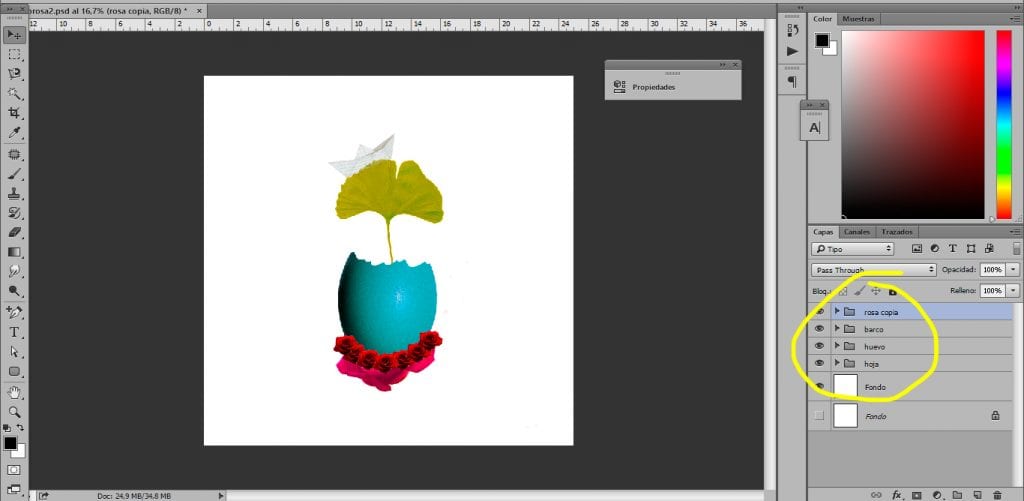Tarbeta ordnat med Photoshop skapande lagergrupper para conseguir beställa allt vårt arbete och börja flytta som sanna proffs på Photoshop. I detta magiska program för digital retuschering inte allt är att veta hur man skapar otroliga effekter utan också att anta en arbetsdynamik som tillåter oss arbeta på ett kontrollerat, ordnat och snabbt sätt på ett sådant sätt att vi snabbt kan hitta vilket element som helst (lager).
Vid många tillfällen kommer vi att arbeta med filer Photoshop där vi kommer att ha tusentals lager med miljontals effekter, justeringar och många andra saker som kommer att orsaka oss en mental kakao när vi måste arbeta med specifika delar av vår design. Om du vill arbeta på ett professionellt sätt bör du börja skapa en ordnad och tydlig arbetsdynamik, en dynamik som gör att du snabbt kan hitta ett lager. I denna inlägg du lär dig att skapa grupper för att grupperas och beställa allt ditt arbete.
Vi kommer att lära oss följande begrepp:
- Skapa grupper
- Gruppera lager i grupper
- Skapa lagermask
- Skapa justeringslager
Vi spelar lite verktyg (vi ser dem i videon)
- Slips
- Polygonal lasso
- Magnetisk slinga
Det första vi måste göra för att börja är öppna vårt dokument i Photoshop. Vi skapar ett nytt dokument eller använder ett som vi redan har skapat för att börja arbeta.
För detta inlägg vi har skapat en liten collage mycket snabbt kan vi se det slutliga resultatet med våra lager längst ned till höger på bilden.
Det första vi ska göra är att börja lägg till lager i vårt dokument. När vi väl har lagt till lagren är nästa sak vi gör byta namn på dem till lagren ger doble klick om dem.
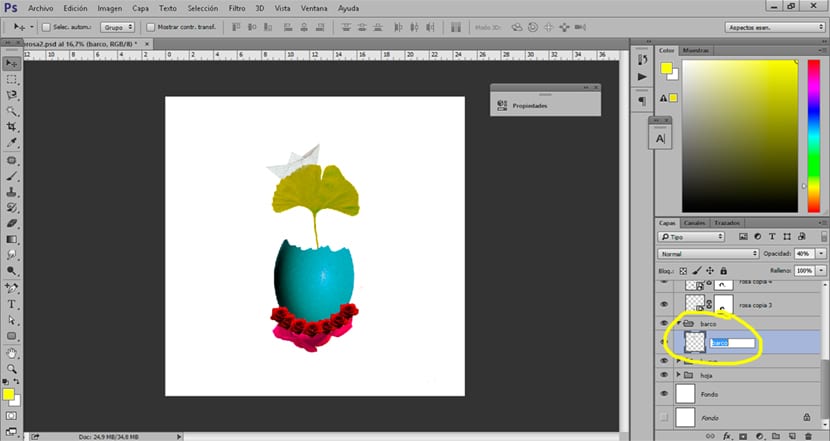
När vi väl har bytt namn på alla lager är nästa sak vi kommer att göra skapa grupper. Dessa grupper också måste namnges korrekt att kunna arbeta så ordnat som möjligt.
till skapa en grupp vi måste bara tryck på ikonen nere till höger, strax under lagerområdet.
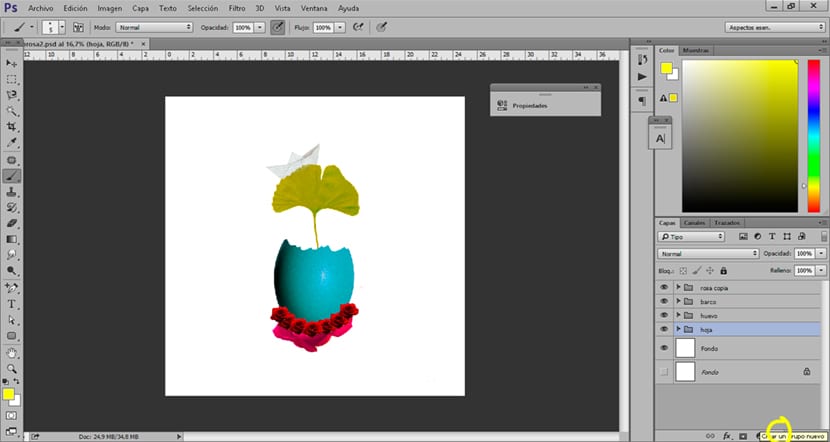
När grupperna är klara är allt vi behöver göra dra lagren Inom dessa grupper kommer alla våra lager att finnas inom var och en av deras motsvarande grupper. Det är ett mycket professionellt och praktiskt sätt att arbeta med detta digitala retuscheringsprogram.
Ett annat sätt att arbeta snyggt med Photoshop
Vi har redan skapat våra grupper och våra lager har bytt namn på och beställts. Nu bör vi börja vänja oss vid att arbeta med nästa sak lagermask och justeringslager. Dessa lager tillåter oss arbeta på ett kontrollerat sätt även kunna göra ändringar i lager när som helst.
Justeringsskiktet gör att vi kan utföra vilken typ av retuschering som helst på ett kontrollerat sätt genom att fästa ett superlager fäst vid det. För att skapa det måste vi bara klicka på ikonen för justeringslagret och välj vilken typ av justering vi vill göra. Närhelst vi vill ändra parametrar av vårt lager måste vi bara fördubblas klick om henne.
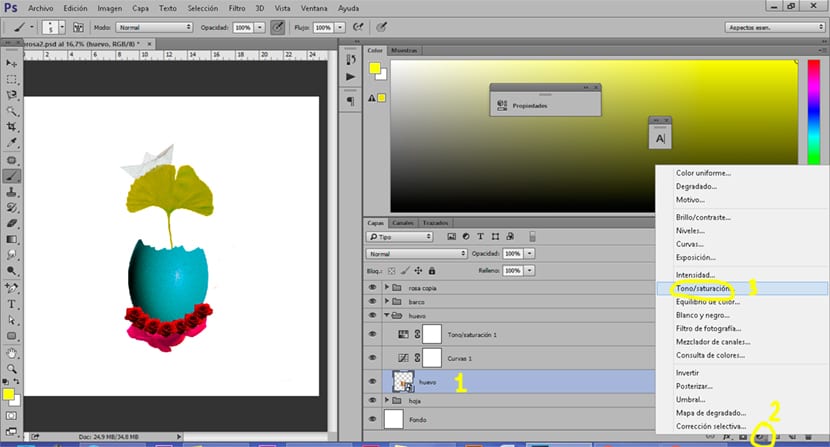
Nästa lager vi ska använda är lager mask. Denna mask tillåter oss radera delar av en bild utan att förlora lagerinformationkan vi återställa alla raderade delar av vår bild.
För att skapa lagermasken är allt vi behöver göra välj lager som vi vill applicera masken på och senare klicka på ikonen av lager mask.
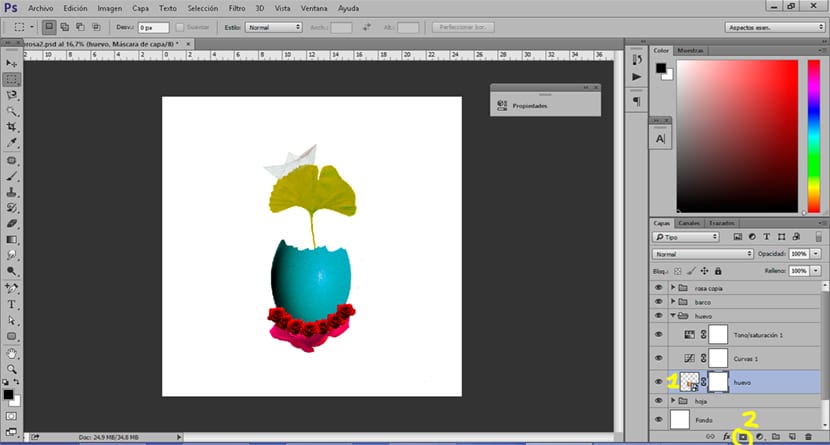
Med detta enkla sätt att arbeta kommer vi att uppnå förbättra vårt arbetsflöde och komma lite närmare ett professionellt resultat. Kom ihåg att alltid arbeta på ett så ordnat sätt som möjligt eftersom du inte alltid kommer att arbeta ensam utan som ett team.